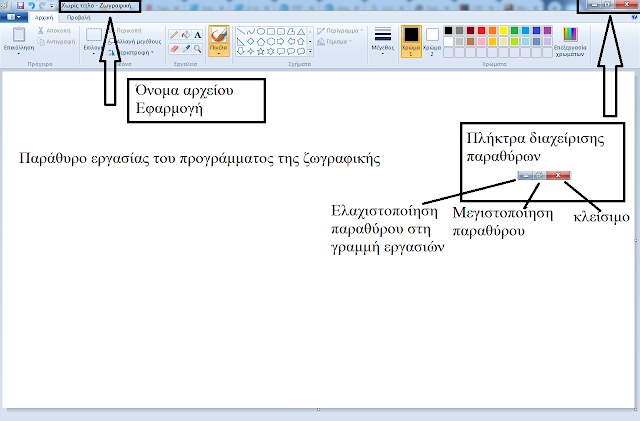Το ιστολόγιο αυτό είναι μια προσπάθεια επικοινωνίας με άλλους εκπαιδευτικούς πληροφορικής σχετικά με το μάθημα των ΤΠΕ στο δημοτικό αλλά και με τους μαθητές όπου μπορούν να κατεβάσουν υλικό για το μάθημα του σχολείου.
Κυριακή 28 Φεβρουαρίου 2021
6η Μαρτίου- Πανελλήνια Ημέρα κατά της σχολικής βίας και του εκφοβισμού
Τετάρτη 24 Φεβρουαρίου 2021
Κωδικοί προστασίας- passwords
Η ασφάλεια των κωδικών πρόσβασης ξεκινά με τη δημιουργία ενός ισχυρού κωδικού πρόσβασης. Ένας ισχυρός κωδικός πρόσβασης:
- Τουλάχιστον 2 χαρακτήρες, αλλά και περισσότεροι είναι καλύτερα
- Είναι ένας συνδυασμός κεφαλαίων γραμμάτων, πεζών γραμμάτων, αριθμών και συμβόλων
- Δεν είναι μια λέξη που υπάρχει στο λεξικό
- Δεν είναι το όνομα ενός ατόμου ή μιας δημοφιλούς οντότητας, όπως ενός χαρακτήρα, ενός προϊόντος ή ενός οργανισμού
- Διαφέρει σημαντικά από προηγούμενους κωδικούς πρόσβασής σας
- Είναι ένας κωδικός που μπορείτε να θυμάστε εύκολα, αλλά είναι δύσκολο για άλλα άτομα να τον μαντέψουν.
Αφού δημιουργήσετε έναν ισχυρό κωδικό πρόσβασης, θα πρέπει να ακολουθείτε τις εξής οδηγίες για να τον διατηρείτε ασφαλή:
- Μην κοινοποιείτε έναν κωδικό πρόσβασης σε κανέναν. Ούτε καν σε έναν φίλο ή ένα μέλος της οικογένειάς σας.
- Μην στέλνετε ποτέ έναν κωδικό πρόσβασης με email, άμεσο μήνυμα ή οποιοδήποτε άλλο μέσο επικοινωνίας το οποίο δεν είναι αξιόπιστα ασφαλές.
- Χρησιμοποιείτε έναν μοναδικό κωδικό πρόσβασης για κάθε τοποθεσία web. Αν κάποιος κλέψει έναν κωδικό πρόσβασης που χρησιμοποιείτε σε πολλές τοποθεσίες web, όλες οι πληροφορίες που προστατεύονται από αυτόν τον κωδικό πρόσβασης σε όλες αυτές τις τοποθεσίες θα τεθούν σε κίνδυνο.
- Αν δεν θέλετε να πρέπει να απομνημονεύετε πολλούς κωδικούς πρόσβασης, μπορείτε να χρησιμοποιήσετε ένα πρόγραμμα διαχείρισης κωδικών πρόσβασης. Τα καλύτερα προγράμματα διαχείρισης κωδικών πρόσβασης θα ενημερώνουν αυτόματα τους αποθηκευμένους κωδικούς πρόσβασης, θα τους διατηρούν κρυπτογραφημένους και θα απαιτούν έλεγχο ταυτότητας πολλών παραγόντων για την πρόσβαση.
- Μην αποθηκεύετε έναν κωδικό πρόσβασης στη συσκευή την οποία προορίζεται να προστατεύει.
- Μπορείτε να σημειώσετε τους κωδικούς πρόσβασής σας, εφόσον τους διατηρήσετε ασφαλείς. Μην τους γράψετε σε αυτοκόλλητες σημειώσεις ή κάρτες που διατηρείτε κοντά σε αυτό που προστατεύει ο κωδικός πρόσβασης. Ακόμα και αν πιστεύετε ότι είναι καλά κρυμμένες θα μπορούσαν να εντοπιστούν.
Ή απλώς μια υπόδειξη...
Αντί να γράψετε τον κωδικό πρόσβασής σας, δοκιμάστε να γράψετε μια υπόδειξη που να σας υπενθυμίζει τον κωδικό πρόσβασης. Επομένως, εάν ο κωδικός πρόσβασής σας είναι "Paris4SpringVacation!" θα μπορούσατε να γράψετε "Το αγαπημένο σας ταξίδι".
Όποτε αυτό είναι δυνατό, αλλάζετε αμέσως τους κωδικούς πρόσβασης σε λογαριασμούς που υποπτεύεστε ότι έχουν παραβιαστεί ή απλώς εάν πιστεύετε ότι ο κωδικός πρόσβασης έχει παραβιαστεί.
Αποφεύγετε να εισάγετε τον κωδικό πρόσβασής σας σε οποιαδήποτε συσκευή, αν δεν είστε βέβαιοι ότι αυτή η συσκευή είναι ασφαλής. Στις κοινόχρηστες συσκευές ή στις συσκευές που είναι διαθέσιμες για δημόσια χρήση ενδέχεται να έχει εγκατασταθεί λογισμικό καταχώρησης κλειδιών που θα μπορούσε να καταγράψει τον κωδικό πρόσβασής σας κατά την πληκτρολόγηση. Επίσης, θα πρέπει να αποφεύγετε να αποθηκεύετε τον κωδικό πρόσβασής σας σε δημόσιους ή κοινόχρηστους υπολογιστές. (από την ιστοσελίδα της microsoft)
Δείτε μια παρουσίαση σχετικά με τους κωδικούς προστασίας από την εκπαιδευτικό Κωνσταντίνα Παπανικολάου, ΠΕ86
Παρασκευή 19 Φεβρουαρίου 2021
Ψευδείς ειδήσεις στο διαδίκτυο. Πώς μπορούμε να τις καταλάβουμε;
Το διαδίκτυο είναι μια τεράστια και αστείρευτη πηγή πληροφοριών όπου ο καθένας από εμάς μπορεί να δημιουργεί και να μοιράζεται περιεχόμενο ακόμα και αν δεν είναι ειδικός πάνω σε αυτό ή ακόμα και αν αυτό που μοιράζεται είναι ψευδές. Ο όγκος των πληροφοριών είναι τεράστιος και ο κάθε ένας από εμάς πρέπει να αποκτήσει εφόδια και κριτική σκέψη αλλά και γνώσεις και δεξιότητες ώστε να διακρίνει τις ψευδείς πληροφορίες και να προσέχει τι αναδημοσιεύει στο διαδίκτυο.
Ας δούμε αρχικά ένα βίντεο από το κέντρο ασφαλούς διαδικτύου σχετικά με τις ψευδείς ειδήσεις
Στη συνέχεια ας δούμε μια παρουσίαση από το κέντρο ασφαλούς διαδικτύου σχετικά με τις ψευδείς ειδήσεις
5 ερωτήσεις κλειδιά για να ξεχωρίσεις τις ψευδείς ειδήσεις
Οι μαθητές δίνουν τη γνώμη τους για τις ψευδείς ειδήσεις
Μπορείτε να ελέγξετε την κριτική σας ικανότητα σχετικά με τις ψευδείς ειδήσεις στο παρακάτω κουίζ από το κέντρο ασφαλούς διαδικτύου
Κάνε το παρακάτω κουίζ με ψευδείς και αληθινές ειδήσεις από μαθητές του 2ου Δημοτικού Σχολείου Ορχομενού και του Νηπιαγωγείου Ιεράπετρας όπου συμμετέχουμε στο πρόγραμμα eTwinning Rob & Me 20
Η επιφάνεια εργασίας του υπολογιστή- έναρξη και τερματισμός- διαχείριση παραθύρων
Ξεφυλλίστε το βιβλίο σχετικά με την επιφάνεια εργασίας του υπολογιστή, την έναρξη και τον τερματισμό του. Στη συνέχεια θα δούμε τα παράθυρα, πώς εργαζόμαστε με τα παράθυρα και θα ελέγξουμε τις γνώσεις μας με διάφορα κουίζ και ασκήσεις
Η επιφάνεια εργασίας του υπολογιστή- έναρξη και τερματισμός
Η εκκίνηση του Υπολογιστή γίνεται πατώντας το πλήκτρο τροφοδοσίας. Στην οθόνη παρουσιάζονται τα διάφορα μηνύματα και στη συνέχεια αρχίζει η εκκίνηση του λειτουργικού συστήματος . Όταν ολοκληρωθεί η διαδικασία εκκίνησης, έχετε στην οθόνη σας την αποκαλούμενη επιφάνεια γραφείου ή desktop, η οποία είναι η γραφική αναπαράσταση ενός εικονικού γραφείου. Δηλαδή η οθόνη σας θα αποτελεί το γραφείο στο οποίο θα κάνετε τις εργασίες σας, κατά την ίδια λογική που ένα πραγματικό γραφείο είναι ο χώρος που εργάζεστε.■ την έκδοση του λειτουργικού συστήματος (windows, linux),
■ αν μπαίνετε για πρώτη φορά στον υπολογιστή και
■ αν έχετε προσαρμόσει τον τρόπο εμφάνισης στις ανάγκες σας.
Ένα φύλλο εργασίας σχετικά με το λειτουργικό σύστημα των Windows. Τοποθετήστε τις λέξεις στη σωστή θέση
liveworksheets.com
Ένα φύλλο εργασίας σχετικά με την έναρξη και τον τερματισμό του υπολογιστή. Ενώστε τις εικόνες με τις ενέργειες
liveworksheets.com
Τα παράθυρα των λειτουργικών συστημάτων των υπολογιστών
Τα Παράθυρα (Windows) αποτελούν βασικό χαρακτηριστικό ενός γραφικού περιβάλλοντος εργασίας. Μέσα στα παράθυρα εμφανίζονται φάκελοι, αρχεία και προγράμματα, όλα όσα έχουμε ανοίξει στον υπολογιστή μας. Είναι ένα ορθογώνιο πλαίσιο, ένα από αυτά φαίνεται παρακάτω. Αν έχω ανοίξει τη ζωγραφική τότε θα έχω το παρακάτω παράθυρο όπου θα ζωγραφίζω.
Οι διαστάσεις του παραθύρου μπορούν να αλλάξουν με μετακίνηση των ορίων του με τη βοήθεια του ποντικιού. Στην άνω δεξιά γωνία του πλαισίου υπάρχουν τρία κουμπιά, τα οποία ελαχιστοποιούν το μέγεθος του παραθύρου, το μεγιστοποιούν ή κλείνουν εντελώς το παράθυρο.
Είναι σημαντικό να έχετε υπόψη σας, ότι τα παράθυρα και το γραφικό περιβάλλον εργασίας υπάρχει σε όλα τα προγράμματα εφαρμογών των Windows αλλά και των Linux
Δείτε ένα μάθημα για άνοιγμα και κλείσιμο Η/Υ καθώς και εισαγωγή στην Επιφάνεια Εργασίας των Windows από το Ελληνικό Κέντρο Ασφαλούς Διαδικτύου.Δείτε ένα μάθημα για παράθυρα εργασίας σε Λειτουργικό Σύστημα Windows από το Ελληνικό Κέντρο Ασφαλούς Διαδικτύου.
Δείτε ένα βίντεο σχετικά με τα παράθυρα από τον χρήστη pcsteps
Δείτε μερικά κόλπα για την επιφάνεια εργασίας από τον χρήστη digicrafts
Εξατομίκευση και άλλα κόλπα από τον χρήστη digicrafts
Δείτε ένα κουίζ από τον χρήστη Dimpapp
Τρίτη 16 Φεβρουαρίου 2021
Ασφάλεια στο διαδίκτυο για μικρά παιδιά Δημοτικού (6-9 ετών)
Μαθαίνουμε για την ασφάλεια στο διαδίκτυο μέσα από τις συμβουλές του Κέντρου Ασφαλούς Διαδικτύου στην Ελλάδα saferinternet4kids.
Δείτε το παρακάτω βίντεο σχετικά με την ασφάλεια στο διαδίκτυο με την Αθηνά και τον Ερμή
Δείτε το παρακάτω βίντεο σχετικά με τον εθισμό στο διαδίκτυο
Δείτε το παρακάτω βίντεο σχετικά με τα παιχνίδια στο διαδίκτυο
Δείτε την παρακάτω παρουσίαση
Δείτε την παρακάτω παρουσίαση για θετικό περιεχόμενο στο διαδίκτυο
Ελέγξτε τις γνώσεις σας σχετικά με την ασφάλεια στο διαδίκτυο κάνοντας το κουίζ εδώ
Κάνε το κουίζ για παιδιά Δημοτικού εδώ
Κουίζ για παιδιά εδώ
Σάββατο 13 Φεβρουαρίου 2021
Η Αθηνά και το νέο της τάμπλετ
Διαβάστε στα παιδιά το νέο εκπαιδευτικό βιβλίο για μικρά παιδιά ”Η Αθηνά και το νέο της Ταμπλετ”. Πραγματεύεται τους κανόνες που θα πρέπει να ακολουθούν όλα τα παιδιά όταν βρίσκονται μπροστά σε οθόνη υπολογιστή. Στη συνέχεια, μπορείτε να ελέγξετε τις γνώσεις σας στο κουίζ και να φτιάξετε το παζλ με την Αθηνά και τον Ερμή. Το βιβλίο είναι από την ιστοσελίδα saferinternet4kids.gr
Η Αθηνά και το νέο της τάμπλετ
Φτιάξτε το παζλ με την Αθηνά και τον Ερμή
Έλεγξε τις γνώσεις σου και μάθε τη σωστή χρήση των ψηφιακών συσκευών με τη βοήθεια της Αθηνάς, του Ερμή και της Άρτεμις.